win10怎样开启WLAN win10开启WLAN的方法介绍
更新时间:2024-01-08 15:37:00作者:mei
电脑WLAN开关没有打开就连不上WiFi网络,没有网络不仅影响我们的工作学习,还不能玩游戏、看视频等娱乐活动。那么win10系统怎样开启WLAN?针对此疑问,本文教程介绍快速开启win10WLAN的方法步骤。
1、点击计算机桌面左下角的开始图标打开系统菜单。
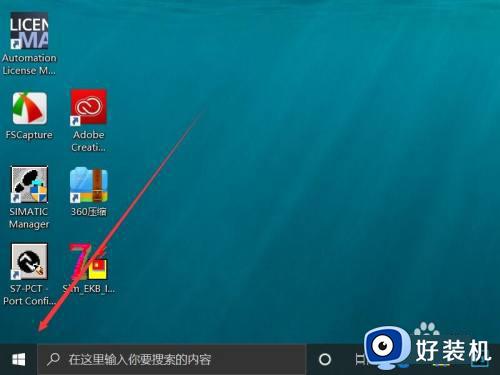
2、随后在弹出的系统菜单中点击左侧工具栏里面的设置按钮。
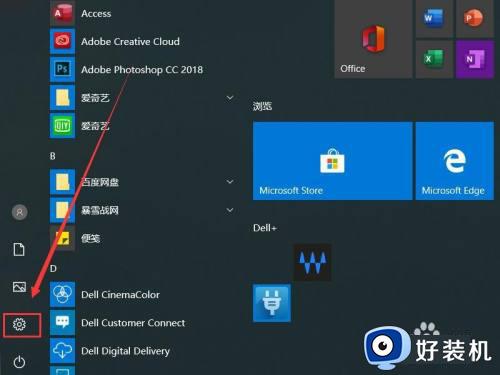
3、之后进入windows设置界面点击网络和Internet选项按钮。
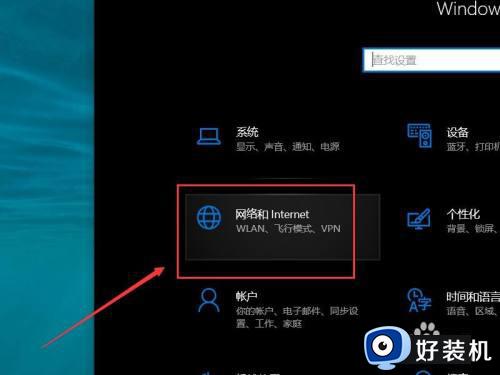
4、进入网络和Internet选项之后点击左侧工具栏中的WLAN一栏。
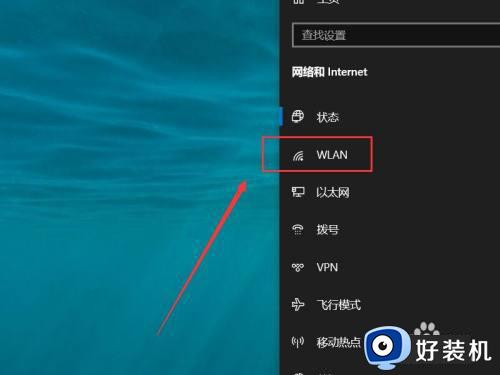
5、进入WLAN界面之后勾选下方的WLAN开关即可。
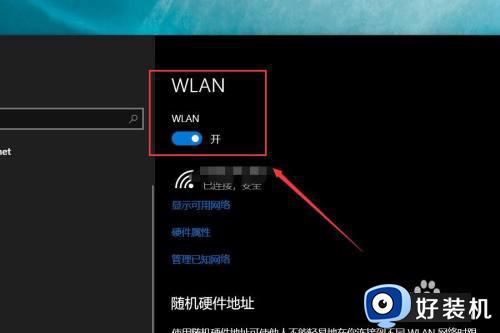
以上分享win10开启WLAN的方法步骤,不知道怎么操作的,一起阅读本文教程设置。
win10怎样开启WLAN win10开启WLAN的方法介绍相关教程
- win10wlan关闭打不开怎么办 win10电脑WLAN一直在关闭打不开如何解决
- win10 windows无法启动wlan autoconfig服务怎么解决
- 更新win10系统后WLAN图标消失了怎么回事 更新win10系统WLAN图标消失的恢复方法
- win10wlan被禁用无法开启的解决方法 win10wlan禁用后无法开启怎么办
- win10无法启动wlan错误1747如何解决 win10无法启动wlan错误1075解决方法
- win10的wlan不见了怎么修复 win10没有wlan选项的解决方法
- win10适配器wlan不见了怎么办 win10电脑适配器里没有wlan怎么解决
- win10wifi已关闭手动开启无效怎么解决 win10笔记本wlan已关闭打不开啥原因
- 更新win10系统后WLAN图标不见了怎么办 更新win10系统后WLAN图标找不到的解决方法
- 电脑win10连不上网什么原因 win10系统连不上网的原因和解决方法
- win10拼音打字没有预选框怎么办 win10微软拼音打字没有选字框修复方法
- win10你的电脑不能投影到其他屏幕怎么回事 win10电脑提示你的电脑不能投影到其他屏幕如何处理
- win10任务栏没反应怎么办 win10任务栏无响应如何修复
- win10频繁断网重启才能连上怎么回事?win10老是断网需重启如何解决
- win10批量卸载字体的步骤 win10如何批量卸载字体
- win10配置在哪里看 win10配置怎么看
win10教程推荐
- 1 win10亮度调节失效怎么办 win10亮度调节没有反应处理方法
- 2 win10屏幕分辨率被锁定了怎么解除 win10电脑屏幕分辨率被锁定解决方法
- 3 win10怎么看电脑配置和型号 电脑windows10在哪里看配置
- 4 win10内存16g可用8g怎么办 win10内存16g显示只有8g可用完美解决方法
- 5 win10的ipv4怎么设置地址 win10如何设置ipv4地址
- 6 苹果电脑双系统win10启动不了怎么办 苹果双系统进不去win10系统处理方法
- 7 win10更换系统盘如何设置 win10电脑怎么更换系统盘
- 8 win10输入法没了语言栏也消失了怎么回事 win10输入法语言栏不见了如何解决
- 9 win10资源管理器卡死无响应怎么办 win10资源管理器未响应死机处理方法
- 10 win10没有自带游戏怎么办 win10系统自带游戏隐藏了的解决办法
